In meinem Online-Programm Home-sweet-Office hat TypeDesk, ein Textbausteine-Programm, bei der Vorstellung und im dazugehörigen Workshop für La-Ola-Wellen gesorgt.
Denn wenn du Textbausteine verwendest, spürst du sofort (ohne großartige Einarbeitung) positive Effekte: Du sparst Zeit und ersparst dir viele Fehler!
Allerdings klingt „Textbausteine“ nach Steinzeit und sehr unsexy, und daher bekomme ich mmer wieder solche oder ähnliche Rückmeldungen:
„Da arbeite ich mich jetzt nicht ein, aber die Ideen dafür, was du dort alles abspeicherst, sind super, danke! Ich speichere das alles in Evernote ab, das passt schon …“
Darum geht's hier:
Jeder Klick ist einer zu viel
Nein, passt nicht, muss ich sagen, denn damit hast du folgenden Workflow aufgebaut, wenn du einen Textbaustein brauchst:
- Evernote öffnen
- Evernote durchsuchen
- Textbaustein mit Strg+C kopieren
- Dorthin zurückgehen, wo du ihn brauchst
- Textbaustein mit Strg+V einfügen
Und das viele Male pro Tag?
In meinen Augen Energie-Verschwendung (und auch ein bisserl nervig, aber viel, viel früher hab‘ ich das natürlich auch so gemacht).
Beim Abspeichern eines Textbausteins hast du dann übrigens in etwa denselben Aufwand …
Danke fürs Zuhören!
Wenn dir diese Episode gefallen hat, abonniere hier den Podcast auf deinem Lieblings-Kanal!
Das alte Bild von Textbausteinen
Bei Textbausteinen denken die meisten Anwender an lange Absätze und Textpassagen, die sie immer wieder in z.B. Angeboten, Rechnungen und anderen langen Texten verwenden können.
Und da ist es dann auch meistens, das erste Argument gegen Textbausteine:
„Ich schreib‘ keine langen Texte oder Briefe, das brauch‘ ich nicht …“
„Ich schreib‘ so individuell, das kann ich nicht gebrauchen …“
Allerdings: beobachte dich doch einmal, was du jeden Tag mehrmals schreibst?
- Deine E-Mail-Adresse
- Mit lieben Grüßen
- Deinen Namen
- Die Adresse deines Blogs
- Und noch vieles mehr
Zweites Argument:
„Ich merke mir die Abkürzungen nicht“
DAS ist ein spezielles Argument gegen ein Textbausteine-Programm, das ich immer wieder höre.
Ein Vorteil, den das Programm bietet, wird damit zum „geglaubten“ Nachteil.
Ich weiß das deswegen so genau, weil ich vor 10 Jahren, als ich begonnen habe, mit einem Textbaustein-Programm zu arbeiten, auch ganz tolle Abkürzungen generiert habe – und daran verzweifelt bin, dass ich sie mir schlicht nicht gemerkt habe. System hin oder her.
Allerdings ist es absolut nicht notwendig, bei TypeDesk diese Abkürzungen zu verwenden – es gibt nämlich eine Suchfunktion, die wirklich alles wiederfindet.
Nichtsdestotrotz ist es gut, beim Abspeichern der Textbausteine ein gutes System dafür aufzubauen.
Und noch ein paar Vorteile von einem Textbausteine-Programm
- Du kannst mit Variablen arbeiten, d.h. es passiert nie wieder, dass du Fehler beim Copy&Paste machst. Oder hast du noch nie eine E-Mail mit einer falschen Anrede bekommen, weil der Absender vergessen hat ihn auszubessern?
- Die Textbausteine sind in jedem Programm (und nicht nur in MS Office) verfügbar.
- Du kannst Textbausteine formatiert oder unformatiert abspeichern.
Was ist TypeDesk?
TypeDesk ist im Prinzip eine Datenbank für Textbausteine. Nur, dass du dazu keine Datenbank brauchst.
Hinweis: Bitte speichere niemals Passwörter in einem Textbausteine-Programm ab!
Wie es sich für eine Datenbank gehört, kannst du die einzelnen Bausteine miteinander verknüpfen, mit Variablen (=Platzhalter) arbeiten und somit vom einfachen abgespeicherten Link bis hin zu komplexen Dokumenten alles zusammenstellen.
Kosten und Zugang
- In der kostenlosen Version gar nichts, allerdings ist die Funktionalität stark eingeschränkt. Du kannst nur 10 Vorlagen verwenden.
- Die Version um 5 $/Monat bei jährlichem Abo erlaubt dir unbeschränkt viele Vorlagen und du kannst es mit 1 Account auf 2 Geräten verwenden.
- TypeDesk funktioniert sowohl auf Windows als auch auf Mac, allerdings gibt es (noch?) keine Version für Mobilgeräte.
- Die Synchronisierung funktioniert auch System-übergreifend super.
Kurz-Anleitung für TypeDesk
Textbausteine abspeichern: Mit „Alt N“ legst du einen neuen an, oder, wenn du gleich mehrere erfassen möchtest, gehst du über das Backend (nennt sich Schreibpult) von TypeDesk, das du über das Icon aufrufst:
Das Schreibpult
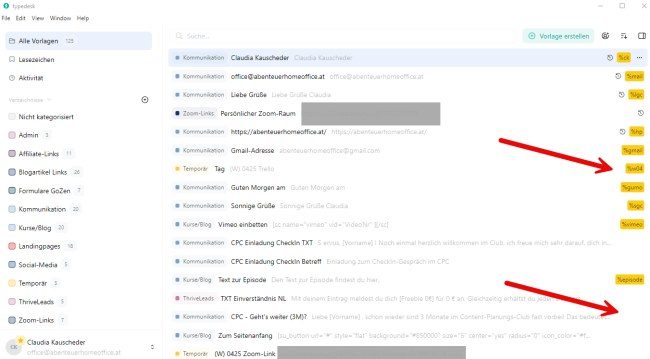
Du siehst hier links die Ordner-Struktur und rechts die jeweiligen Textbausteine, am liebsten sortiere ich diese übrigens nach der letzten Verwendung. Wenn es rechts ein gelb hinterlegtes Feld gibt, heißt das, dass ich für den jeweiligen Textbaustein ein Kürzel angelegt habe. Ohne dieses gelbe Feld kann ich den Textbaustein nur über „Alt C“ aufrufen.
Kürzel für Textbausteine
Hier siehst du, wie innerhalb des Textbausteins so ein Kürzel bzw. eine Abkürzung, wie es im Original genannt wird, aussieht:
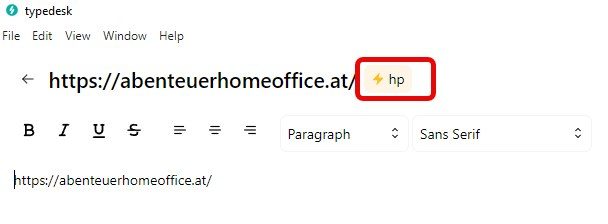
Schön finde ich auch, dass es mehrere Möglichkeiten gibt, diese Kürzel aufzurufen. Ich verwende am liebsten den Punkt. Also zum Beispiel legst du das Kürzel „xy“ an und rufst es mit „.xy“ auf. „xy“ wird dann durch den Inhalt des Textbausteins ersetzt.
Variablen innerhalb von Textbausteinen
Wie oft habe ich bei copy & paste schon vergessen, einen Namen oder ein Datum (schlimmsten Fall einen Link) auszubessern!
Das passiert mir durch das Verwenden von Variablen nicht mehr:
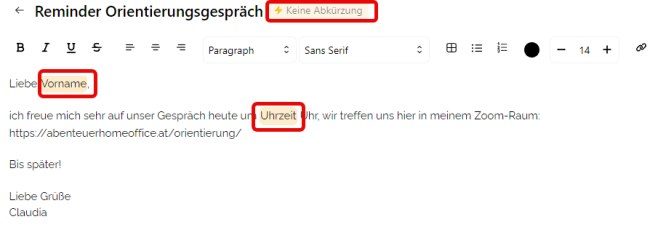
Wenn ich diesen Textbaustein (übrigens ohne Abkürzung, wie du siehst) aufrufe, werde ich zuerst nach dem Namen und dann nach dem Datum gefragt, bevor der Textbaustein eingefügt wird.
Wofür ich TypeDesk verwende und Ordner-Struktur
Natürlich könntest du deine Textbausteine einfach hintereinander abspeichern, ohne eine Ordner-Struktur zu verwenden.
Aber du kennst mich ;-), das geht für mich natürlich nicht …
- Links zu meinen Blogartikeln – damit kann ich schnell auf eine Frage reagieren, zu der ich bereits etwas geschrieben habe. Sehr zeitsparend, vor allem auf Social-Media.
- Admin – du suchst nie wieder deine UID oder Steuernummer.
- Kommunikation: Jeden E-Mail-Text, den ich öfter als ein Mal brauche, wird hier abgespeichert. Und beobachte das einmal bei dir … alleine, dass es bei meinen Webinaren eine Aufzeichnung gibt, muss ich 10 Mal pro Webinar schreiben …
- Zoom-Links – klar, könnte ich sie auch als Favoriten abspeichern, aber so ist es einfacher (und schneller), wenn ich sie weitergeben möchte.
- Kursbereich/Blog – alle wiederkehrenden Elemente, Farbcodes, usw. finden hier Platz
Noch ein Tipp: Fange nicht damit an, aus dem Blauen heraus Ordner anzulegen, sondern lass sich die Ordner-Struktur entwickeln, je nachdem, was du brauchst!
Also: Wenn du dir viel Zeit fürs Tippen und vor allem auch beim Suchen ersparen möchtest, dann schaue dir dieses Helferlein näher an.
PS: Und nicht vergessen: Bleib neugierig!


Liebe Claudia,
danke für die Vorstellung. Das liest sich richtig gut.
Wenn ich das richtig in Erinnerung habe, hast du damit PhraseExpress ersetzt.
Das nutze ich (aktuell noch) und mag es nicht mehr wegdenken.
Aber wenn du zu einem anderen Tool switcht, dann werde ich hellhörig.
Was war für dich der Grund zum Wechseln? (falls du was dazu sagen möchtest)
Ich finde die Shortcode (Autotext) – Funktion super, die z.B. häufige Buchstabenverdreher selbstständig ändert.
Liebe Grüße
Michaela
Liebe Michaela,
ja, das hast du richtig in Erinnerung, ich habe an die 10 Jahre mit PhraseExpress gearbeitet und wenn ich nur mit einem Gerät arbeiten würde, würde ich auch dabei bleiben. Aber die Synchronisation zwischen meinem Windows-PC und dem MacBook hat, egal welche „Wolke“ ich versucht habe, hat einfach nicht funktioniert. Und das ist richtig ätzend :-(. Was mir bei TypeDesk halt fehlt, ist die erweiterte Zwischenablage von PhraseExpress. Aber auch dafür gibt’s Lösungen …
Also bleib bei PhraseExpress, wenn du damit happy bist!
Liebe Grüße
Claudia
Warum haben Sie sich nicht bei uns gemeldet? Wir helfen gerne: https://www.phraseexpress.com/de/support/
Liebes Bertels-Media-Team,
die Probleme mit der Synchronisation gab es bei jeder neuen Version und ich da ich Tools in meinen Kursen unterrichte, kann ich einfach nicht mit einem Tool arbeiten, das immer wieder Probleme macht. Ich habe wirklich mit einem weinenden Auge gewechselt, aber wenn nicht einmal ich das zum Laufen bekomme, kann ich das meinen KundInnen nicht zumuten. Den Support habe ich in den letzten Jahren immer wieder bemühen müssen und diesmal war’s mir einfach genug. Ich empfehle PhraseExpress gerne weiter, wenn man nur mit einem Gerät arbeitet, da funktioniert es ja wirklich wunderbar! Und der erweiterten Zwischenablage weine ich auch nach …
Mit lieben Grüßen
Claudia Kauscheder
Danke für die Auflösung, liebe Claudia.
Ich muss gerade lachen. Auf die Idee mit der Synchronisation bin ich überhaupt nicht gekommen.
Ich nutze es auf zwei Geräten und füge alle Änderungen händisch ein. Klingt so, als wäre die andere Variante deutlich praktischer.
Liebe Grüße
Michaela
Immer gerne, Michaela !
Mit Textbausteinen arbeiten ist super und ich habe mir schon sehr viel Stress erspart, seit ich durch dich auf Phrase Express aufmerksam wurde. Danke dafür! Warum bist du nun von Phrase Express auf TypeDesk umgestiegen?
Liebe Barbara,
der Wechsel ist wirklich schweren Herzens passiert, aber die Synchronisation zwischen meinem Windows-PC und dem MacBook hat, egal welche „Wolke“ ich versucht habe, hat einfach nicht funktioniert. Und das ist richtig ätzend :-(.
Wie schon bei Michaela geschrieben: Wenn du mit PhraseExpress happy bist, bleib dabei!
Liebe Grüße
Claudia
Danke für die Tipps.
Gibt es einen wesentlichen Vorteil gegenüber PhraseExpress? Oder besser gefragt – die beiden Tools klingen von der Anwendung her ähnlich – welches ist besser?
Viele Grüße
Gerd
Lieber Gerd,
es gibt zwei Vorteile: der Preis, und dass die Synchronisierung zwischen den Geräten klaglos funktioniert. Im Gegensatz zu PhraseExpress. Nachteil: es gibt (noch) keine Version fürs Handy und keine erweiterte Zwischenablage. Die gibt’s allerdings auf Windows schon „on bord“, indem du Windows-Taste + V drückst und auf dem Mac gibt’s ein super nettes Tool, da kommt nächste Woche ein YouTube-Video dazu.
Also, auch für dich: wenn du schon mit PhraseExpress arbeitest und happy bist, bleib dabei!
Liebe Grüße
Claudia
Prüfen Sie, ob die Alternative folgendes bietet: PhraseExpress hat einen Zwischenablagespeicher, unterstützt native Word-Formatierung, RTF-Formatierung, funktioniert lokal ohne Cloud- oder Abozwang, bietet Desktop-Menüs, mehrere Trigger (Autotext, Tastenkombination, Uhrzeit, bei bestimmten Zwischenablageinhalten) pro Textbaustein und kann diese automatisch direkt als E-Mail oder Datei ausgeben. Textbausteine lassen sich auf bestimmte Programme beschränken und mittels kostenloser, lokaler AI ohne Abo korrigieren oder überarbeiten. PhraseExpress unterstützt die gemeinsame Nutzung mit professioneller Microsoft SQL Client-/Server-Architektur oder mittels datenschutzfreundlicher Synchronisierung auf Ihrem eigenen NAS Server. Textbausteine können Datenbankabfragen und mittels Integration von Macro Recorder komplette Maus- und Tastaturautomationen beinhalten. Das Ganze made In Germany und auf deutsch.
Liebes Bartels-Media-Team,
viele der Funktionalitäten, die Sie hier nennen, sind für große Firmen sicher super – aber welche/r Solopreneur hat einen NAS Server? Oder professionellen Microsoft SQL Client-Server? Und da muss ich sagen, ist TypeDesk zwar wesentlich simpler als PhraseExpress und hat auch viele Funktionen nicht, aber es braucht keine Einschulung und funktioniert schlicht und ergreifend.
Noch einmal: ich empfehle PhraseExpress sehr, sehr gerne weiter – aber nur für KundInnen, die nur ein Gerät haben.
Mit lieben Grüßen
Claudia Kauscheder
Ich habe nun diverse Programme ausprobiert. PhraseExpress hatte mir sehr gut gefallen und hätte alle unsere Anforderungen erfüllt. Wir haben neun Arbeitsplätze und wollten das über einen gemeinsamen SharePoint online austauschen. Das alles habe ich genau nach Anleitung installiert und es funktionierte zunächst gut. Allerdings sind alle Textbausteine, die in zwei Ordnern gespeichert wurden, plötzlich verschwunden. Ich vermute, dass das etwas mit der Synchronisation zu tun hat. Also habe ich den Support angeschrieben. Dort wurde mir erklärt, dass ich gern einen kostenpflichtigen Support bestellen könne – am Programm selbst könne das aber nicht liegen.
Ich fand das seltsam: Ein Kunde hat alles so eingerichtet, wie es in der Dokumentation beschrieben ist. Es verschwinden Textbausteine, die nicht manuell gelöscht worden sein können. Und anstatt nach dem Fehler zu suchen, will der Hersteller bezahlten Support verkaufen. Und das, nachdem wir frisch die Lizenzen gekauft haben.
Gern hätte ich das Problem gelöst gesehen, aber der Hersteller hat lieber eine Wandlung angeboten. Das Angebot habe ich angenommen.
Also: Für die Nutzung über SharePoint, OneDrive oder ein NAS kann ich PhraseExpress nicht empfehlen, anderenfalls schon.
TypeDesk habe ich ausprobiert. Könnte funktionieren, aber es gibt seit über 18 Monaten keine funktionalen Updates und auf meine Frage, ob TypeDesk weiterentwickelt wird, gab es vom Support keine Antwort.
Nach anderen Versuchen sind aktuell noch TextExpander und PhraseExpander im Test. Es wird wohl auf PhraseExpander hinauslaufen, allerdings gibt es das nur mit einer englischen Benutzeroberfläche. Das Programm ist nicht nur dem Namen nach sehr nah an PhraseExpress. Aktuell nutze ich das auf drei Rechnern und der Austausch der Textbausteine über einen SharePoint funktioniert bislang fehlerfrei. PhraseExpress würde ich gleichwohl bevorzugen, wenn ich nicht den Eindruck gehabt hätte, dass der Support mich mit einem Problem, das ich beim Programm verorte, im Regen stehen lässt.
Danke für den ausführlichen Testbericht, Rolf-Christian!
Liebe Grüße
Claudia